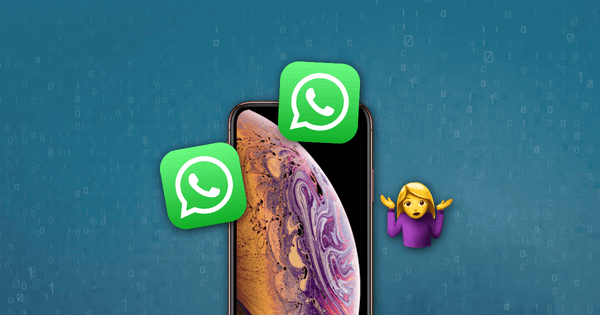Ang WhatsApp usa ka mapuslanon kaayo nga aplikasyon. Gigamit namo kini halos kada adlaw, sa ingon makamugna kini og daghang datos. Aron mapadayon ang kahapsay sa iPhone ug igo nga espasyo sa memorya, kanunay namon nga papason ang pipila ka mga mensahe nga gihunahuna namon nga dili hinungdanon. Apan pagkahuman niana, kanunay namong makit-an ang pipila ka mapuslanon nga datos nga natangtang.
Dinhi gipaila ko kanimo ang gamhanan nga software nga makakita sa mga natangtang nga mensahe sa WhatsApp gikan sa iPhone.
Giunsa Pagbawi ang Natangtang nga Mga Mensahe sa WhatsApp sa iPhone Kung Wala’y Pag-backup
MacDeed iPhone Data Recovery mao ang usa ka propesyonal nga data recovery software. Makatabang kini kanimo nga hingpit nga mabawi ang nawala nga data sa iPhone kung nawala ang imong data tungod sa mga hinungdan sa sistema o dili normal nga operasyon. Ug sa ubos mao ang mga hinungdan ngano nga gipili namon ang MacDeed iPhone Data Recovery:
- Mabawi ang dul-an sa 20 ka matang sa datos lakip ang mga chat sa WhatsApp, voicemail, kontak, litrato, dokumento, ug uban pa.
- Dugang sa pagbawi sa data gikan sa iOS device, mahimo usab nga pilion pagbawi sa data gikan sa iTunes/iCloud backup.
- Mahimo usab nimo gamiton ang bersyon sa pagsulay aron ma-preview ang mga natangtang nga mga mensahe sa WhatsApp sa iPhone nga libre.
- 100% luwas, walay data leakage o pagkawala sa iPhone.
- Suportahi ang halos tanang iOS device (iPhone X/XS Max/XR/12/13, iPad o iPad touch) ug iOS 15.
Sulayi Kini nga Libre Sulayi Kini nga Libre
Ania kung giunsa makuha ang mga natangtang nga mga mensahe sa WhatsApp sa iPhone nga wala’y backup.
Lakang 1: I-install ang MacDeed iPhone Data Recovery sa imong kompyuter ug padagana kini, dayon ikonektar ang imong iPhone sa kompyuter pinaagi sa USB cable. I-klik ang "Mapasig-uli gikan sa iOS Device" ug magsugod sa scan.


Lakang 2: Sa lista, pilia ang 'Whatsapp & Attachments', i-klik ang 'Start Scan', ug ang programa magsugod sa pag-scan sa iPhone.

Lakang 3: Pagkahuman sa pag-scan, mahimo nimong susihon ang kategorya nga 'WhatsApp' sa wala nga panel ug mabasa nimo ang natangtang nga data sa WhatsApp sa tuo nga screen sa preview.

Giunsa Pagbawi ang Natangtang nga Mga Mensahe sa WhatsApp sa iPhone pinaagi sa iTunes Backup
Sama sa nahibal-an namong tanan, Kung gi-backup namon ang imong data sa iPhone sa iTunes sa wala pa matangtang ang data sa WhatsApp. Mahimo naton mabawi ang data sa Whatsapp gikan sa iTunes, apan kini nga paagi mahimo overwrite sa kasamtangan nga data sa imong iPhone sa samang higayon. Uban sa MacDeed iPhone Data Recovery , mahimo nimong malikayan kini nga kahasol.
Sulayi Kini nga Libre Sulayi Kini nga Libre
Lakang 1: Pagdalagan ang MacDeed iPhone Data Recovery. I-klik ang "Mapasig-uli gikan sa iTunes" ug magsugod sa pag-scan.
Lakang 2: Ang tanan nga mga backup file ipakita, pilia ang file nga adunay mga mensahe sa Whatsapp, ug dayon i-klik ang "Scan".
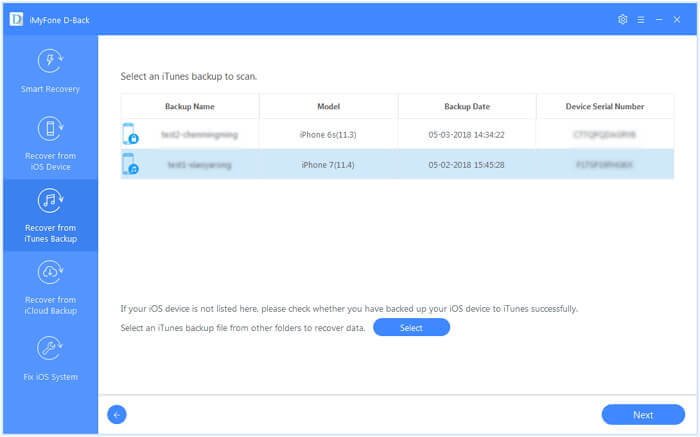
Lakang 3: Human sa pag-scan, mahimo nimong tan-awon ang mga nakuha nga mga file ug pangitaa ang nawala nga mga mensahe sa WhatsApp, i-klik ang "Mapasig-uli" aron maluwas sila sa imong computer.
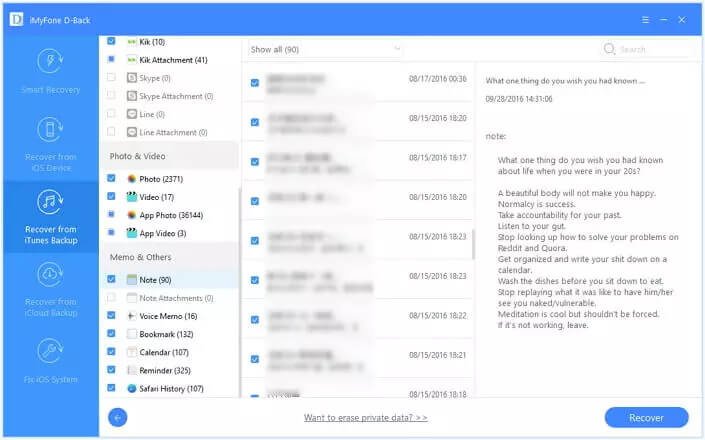
Giunsa Pagbawi ang Natangtang nga Mga Mensahe sa WhatsApp sa iPhone pinaagi sa iCloud
Kung gi-back up nimo kaniadto ang imong iPhone sa iCloud, mahimo nimong ibalik ang mga natangtang nga mga mensahe sa WhatsApp sa imong iPhone gikan sa imong backup file sa iCloud sama sa mosunod.
Sulayi Kini nga Libre Sulayi Kini nga Libre
Lakang 1: I-klik ang "Mabawi ang Data gikan sa iCloud" sa home screen.
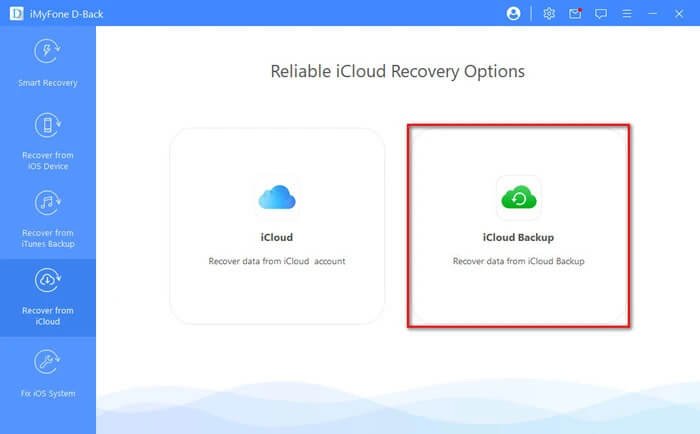
Lakang 2: Log in sa imong iCloud account ug imong makita ang tanan nga backup files. Pagpili og iCloud backup ug scan ( Mubo nga sulat: ang software dili gayud mangolekta ug makatulo sa bisan unsa nga datos, busa palihug ayaw gamita kini).
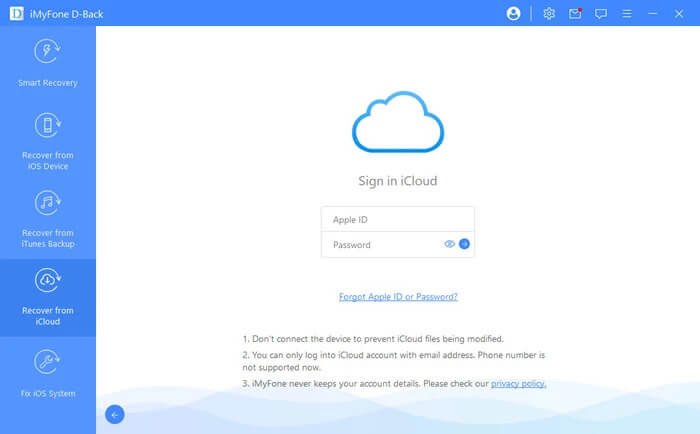
Lakang 3: Human sa pag-scan, mahimo nimong tan-awon ang mga nakuha nga mga file, pilia ang mga mensahe sa Whatsapp ug i-klik ang "Recover" aron maluwas kini sa imong PC.

Sulayi Kini nga Libre Sulayi Kini nga Libre
Basaha ug Iuli ang Natangtang nga Mga Mensahe sa WhatsApp pinaagi sa Pag-instalar niini nga App
Kini nga pamaagi sayon kaayo. I-uninstall ang WhatsApp app ug i-install kini pag-usab. Kung kompleto na ang pag-install, ilunsad ang WhatsApp app ug pag-sign in sa parehas nga numero sa WhatsApp. Awtomatiko nga makit-an ang imong backup sa iCloud ug kinahanglan nimo nga i-klik ang 'Iuli ang Kasaysayan sa Chat' aron makuha ang mga natangtang nga mga mensahe sa WhatsApp.
Daghang FAQ bahin sa MacDeed WhatsApp Data Recovery
Kabubut-on Nawad-an kog daghang data sa dihang naggamit ug MacDeed Recovery software?
Mahimo nimong pilion nga mabawi ang imong nawala nga datos nga wala’y pagtangtang o pag-tamper sa orihinal nga datos ug backup nga data sa imong iPhone.
Unsang mga gamit ang katugma sa MacDeed Recovery?
Ang software nahiuyon sa pinakabag-o nga mga modelo sa iOS, lakip ang iPhone 13, iPhone 13 Pro, ug iPhone 13 Pro Max.